Pour un enseignant qui a besoin d'expliquer des concepts essentiels en dessinant des annotations, un enregistreur qui peut aider à dessiner sur l'écran pendant l'enregistrement est indispensable. Il existe différents outils qui permettent de capturer l'intégralité du processus de dessin sous forme de vidéos. Ces outils d'enregistrement sont disponibles pour les utilisateurs Windows et Mac. Ici, vous pouvez savoir comment enregistrer un dessin à l'écran et vous filmer en train de dessiner sur différents appareils.
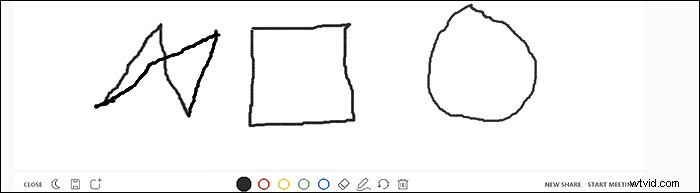
Article connexe>> Comment utiliser le Top 5 des enregistreurs d'écran Timelapse
Comment enregistrer des vidéos de dessin à l'écran sous Windows
Il existe de nombreux outils permettant aux utilisateurs de Windows d'enregistrer des dessins sur l'écran de l'ordinateur, et EaseUS RecExperts pour Windows est une excellente option. Cet enregistreur est compatible avec Windows 11/10/8/7.
Il vous permet de choisir la zone d'enregistrement de manière flexible. En d'autres termes, vous pouvez enregistrer tout l'écran ou enregistrer une partie de l'écran. De plus, comme cet enregistreur prend en charge l'enregistrement de vidéos en 4K, tous les détails de votre dessin seront clairs et éclatants. Il est utile d'exprimer les points clés au public sous forme de dessin.
Caractéristiques principales :
- Capturer tout ou partie de l'écran sous Windows
- Enregistrer l'écran et la webcam simultanément
- Offrez de nombreuses options personnalisables pour les enregistrements
- Capable d'enregistrer facilement le son de l'ordinateur
Félicitations d'avoir saisi cette chance de télécharger cet enregistreur !
Remarque : Avant d'enregistrer, trouvez une application de tableau blanc qui vous permet de dessiner des lignes, des formes et des flèches. EaseUS RecExperts ne vous propose temporairement pas de tableau blanc intégré, et attendez les mises à jour avec impatience.
Comment enregistrer un dessin sur un écran d'ordinateur sous Windows 11/10/8/7 :
Les étapes suivantes peuvent vous aider à capturer l'ensemble du processus de dessin sur le tableau blanc numérique.
Étape 1. Lancez EaseUS RecExperts. Il existe deux options différentes pour l'enregistrement d'écran : "Plein écran" et "Région" . Si vous sélectionnez "Plein écran", vous capturerez tout l'écran.
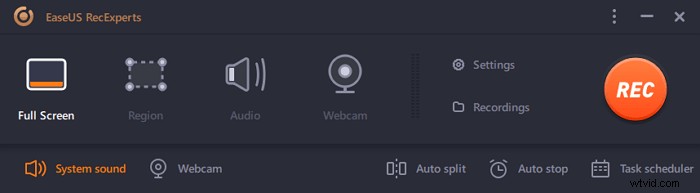
Étape 2. Si vous sélectionnez la "Région" option, ce logiciel vous demandera de personnaliser la zone d'enregistrement . Assurez-vous que tout ce que vous souhaitez capturer se trouve dans les limites de la zone de sélection.
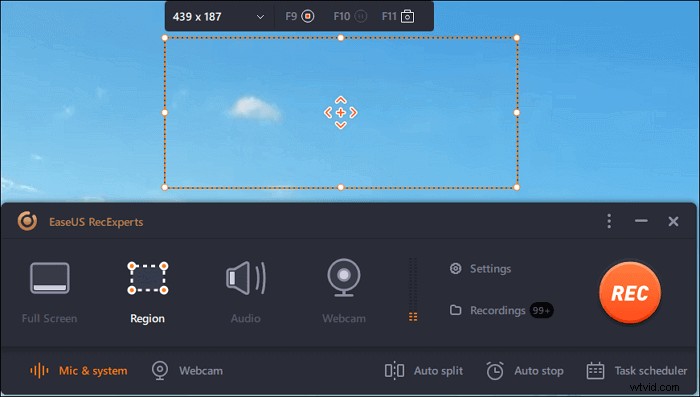
Étape 3. Appuyez sur le bouton en bas à gauche de l'interface principale, et il y aura de nombreuses options que vous pourrez sélectionner. Cet enregistreur prend en charge l'enregistrement du microphone et du son du système séparément ou simultanément. Les "Options" Le bouton vous permet de régler le volume et le microphone.
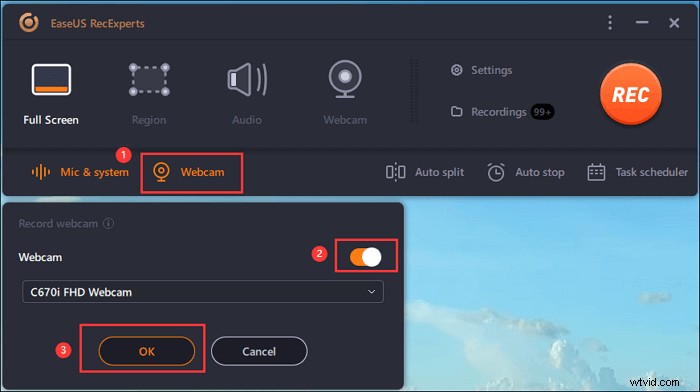
Étape 4. Pour enregistrer la webcam simultanément, cliquez sur l'icône "Webcam" en bas de l'interface . Appuyez sur le bouton pour activer l'enregistrement par webcam, et il y aura un menu déroulant pour sélectionner le périphérique d'enregistrement. Cliquez sur "OK" pour confirmer vos paramètres.
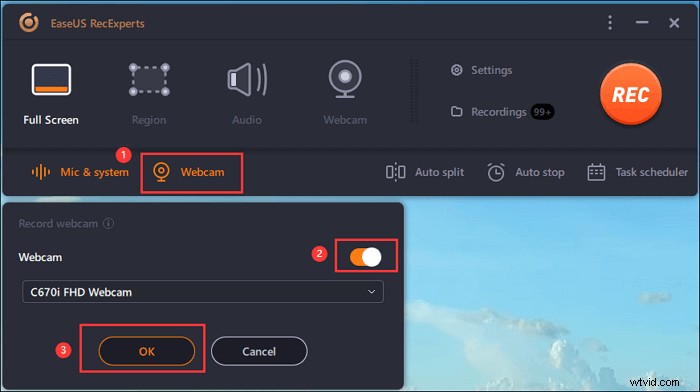
Étape 5. Lorsque vous revenez à l'interface principale, cliquez sur le bouton "REC" pour commencer l'enregistrement. Une barre d'outils flottante vous propose des boutons pour mettre en pause ou arrêter l'enregistrement pendant le processus d'enregistrement. De plus, l' icône de l'appareil photo peut être utilisé pour prendre des captures d'écran, et l'icône de la minuterie peut aider à l'arrêter automatiquement.
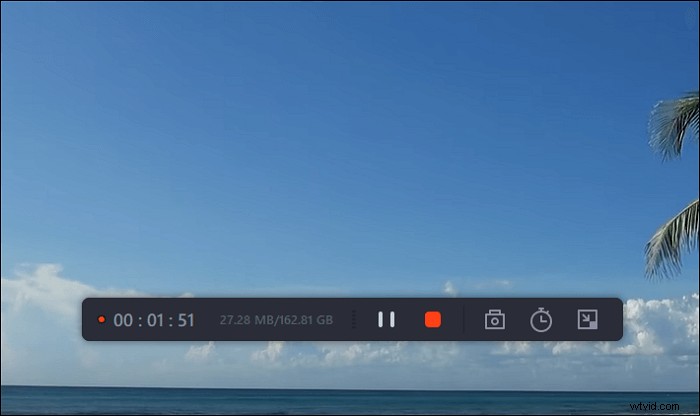
Étape 6. Les clips vidéo enregistrés seront sauvegardés sur votre ordinateur. Lorsque le lecteur multimédia apparaît, vous voyez un ensemble d'outils que vous pouvez utiliser pour découper les enregistrements, extraire l'audio , et ajoutez le titre d'ouverture et le générique de fin aux économies.
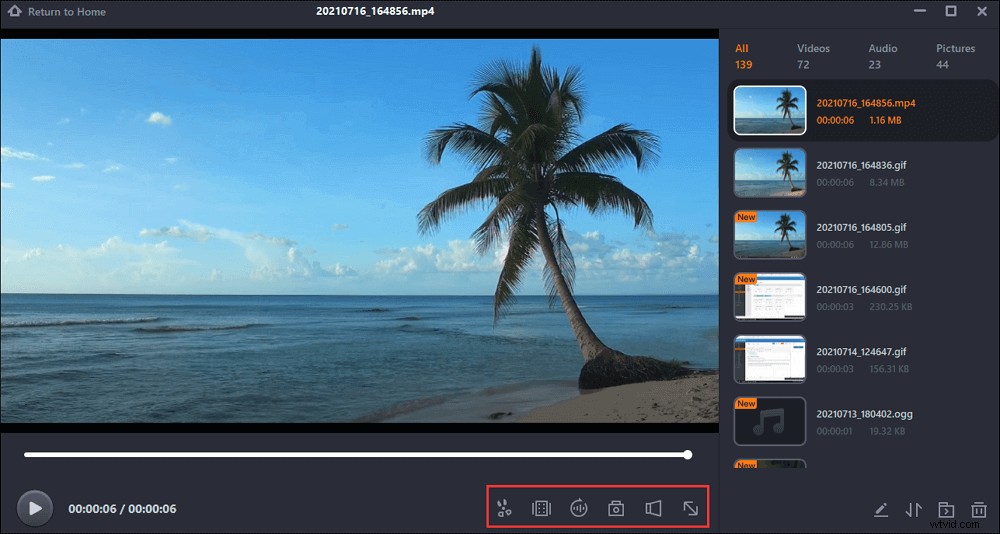
Comment s'enregistrer en train de dessiner sur Mac
Enregistrer le dessin avec votre visage est facile lorsque vous choisissez le logiciel d'enregistrement d'écran fonctionnel, EaseUS RecExperts pour Mac. Avec une interface simple et conviviale, cet outil attire de nombreux utilisateurs communs.
C'est un merveilleux outil de capture vidéo qui vous permet d'enregistrer une webcam sur Mac. Vous pouvez placer votre visage dans une petite fenêtre, puis enregistrer facilement des dessins. Pendant ce temps, il est facultatif de choisir les ressources audio, comme le système et l'audio externe. De plus, vous êtes autorisé à choisir le format de sortie de la vidéo enregistrée.
Caractéristiques principales :
- Enregistrer un dessin à l'écran sur Mac
- Enregistrer l'audio interne sur Mac
- Prendre une capture d'écran de la vidéo avec des dessins
- Caractérisé par diverses sélections de formats de sortie
- Enregistrer un GIF en quelques clics simples
Téléchargez cet enregistreur de dessin sur Mac ! Il vous fournit des vidéos enregistrées en haute qualité.
Comment se filmer en train de dessiner avec EaseUS RecExperts :
Étape 1. Ouvrez EaseUS RecExperts et choisissez le bouton "Webcam" sur l'interface principale.
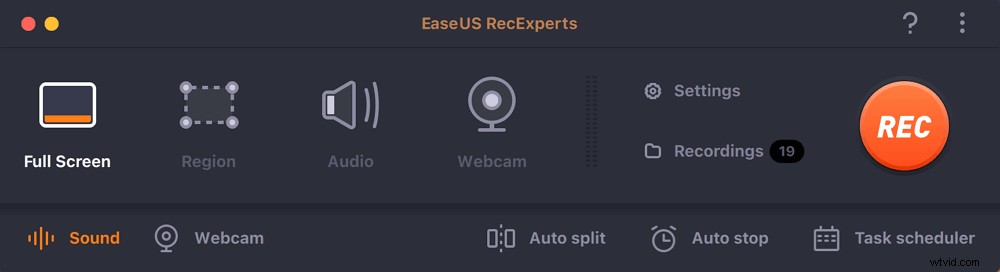
Étape 2. Ensuite, la caméra intégrée s'ouvrira automatiquement et vous pourrez voir la fenêtre d'enregistrement sur le bureau. Si vous souhaitez enregistrer la webcam avec de l'audio, cliquez sur l'icône "Son" en bas à gauche pour sélectionner la source audio.
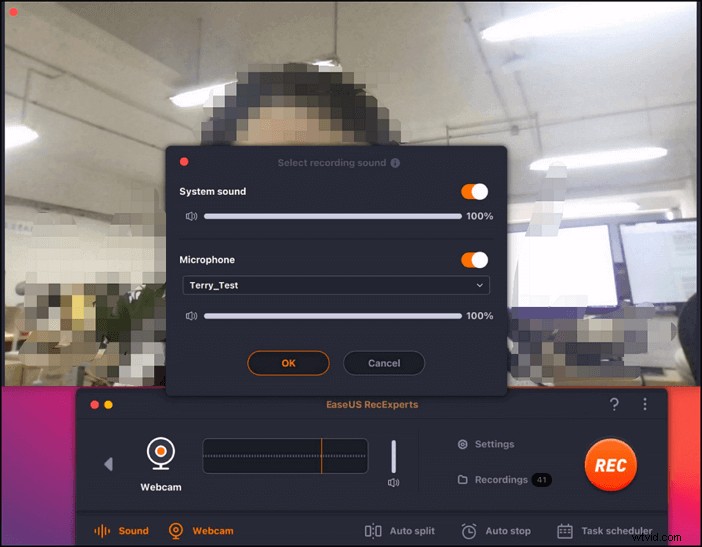
Étape 3. Cliquez sur "REC" pour démarrer l'enregistrement de votre webcam, et vous pouvez choisir de mettre en pause, de reprendre ou de terminer l'enregistrement en cliquant sur les deux boutons sur le côté gauche. Enfin, l'enregistrement sera sauvegardé sur votre Mac.
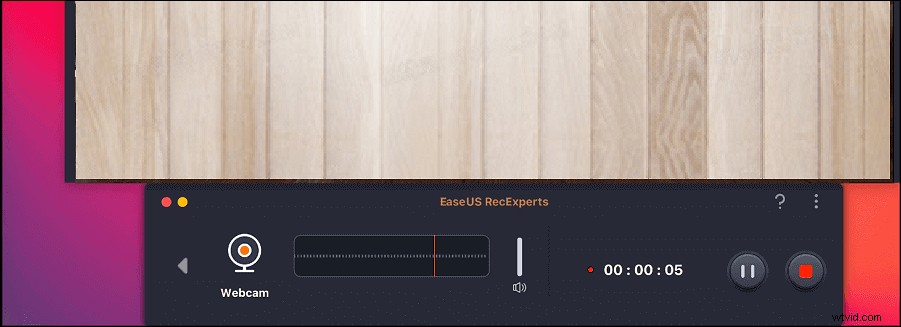
4 enregistreurs alternatifs pour enregistrer un dessin à l'écran
Outre les deux enregistreurs mentionnés ci-dessus, d'autres enregistreurs polyvalents sont toujours disponibles sur Windows et Mac. Pour comparer ces outils et choisir le meilleur, cette partie vous offrira plus d'informations.
1. Bandicam (Windows)
Si vous avez besoin d'un outil permettant d'enregistrer votre écran avec des fonctions de base, choisissez Bandicam. C'est le logiciel d'enregistrement d'écran qui fonctionne pour vous, quelle que soit la raison pour laquelle vous enregistrez votre écran.
Comme il fonctionne à toutes les occasions, de nombreux utilisateurs l'utilisent pour leurs tâches d'enregistrement d'écran. Cela fonctionne très bien avec vos enregistrements de dessin afin que vous puissiez commencer ou continuer à faire des vidéos de dessin.
Il dispose d'une fonction de dessin en temps réel qui aide à dessiner sur l'écran pendant l'enregistrement. Cela élimine le besoin d'obtenir un outil logiciel supplémentaire pour vos dessins.
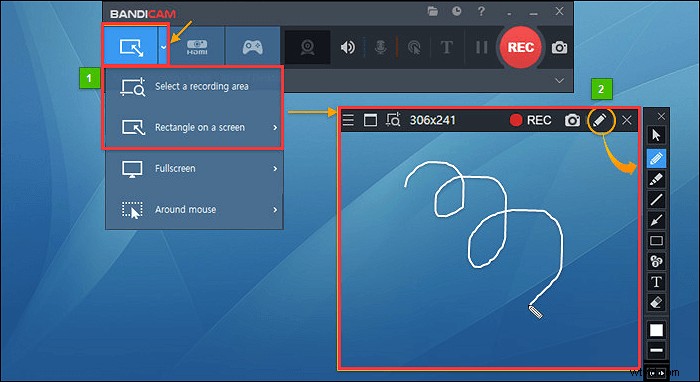
Avantages :
- Dessiner à l'écran pendant l'enregistrement
- Planifiez vos enregistrements et démarrez sans saisie manuelle
- Enregistrer le son du micro et du système en même temps
- Ajoutez des effets de souris à vos enregistrements
- Enregistrer efficacement la réunion Webex
Inconvénients :
- La version gratuite offre des fonctionnalités limitées
- Incroyable pour les nouveaux utilisateurs
- Ajouter un filigrane dans la version gratuite
- Formats vidéo limités
2. Camtasia (Windows/Mac)
Camtasia est un enregistreur d'écran et un éditeur vidéo tout-en-un. Vous pouvez l'utiliser pour enregistrer votre écran lorsque vous dessinez dessus. C'est un outil dédié pour faire des vidéos, et il y a un minimum d'apprentissage pour utiliser cet outil.
Il donne tout ce dont vous avez besoin pour enregistrer l'écran lorsque vous dessinez dessus. Cela vous évite d'avoir à trouver des outils distincts pour effectuer certaines tâches sur l'écran de votre ordinateur, car la plupart des fonctionnalités sont incluses dans ce logiciel. De plus, Camtasia suit une approche en trois étapes pour aider à enregistrer des écrans avec des dessins. La première étape consiste à commencer à capturer. Ensuite, cliquez sur le bouton Annotations. Enfin, téléchargez facilement votre enregistrement sur différents sites.
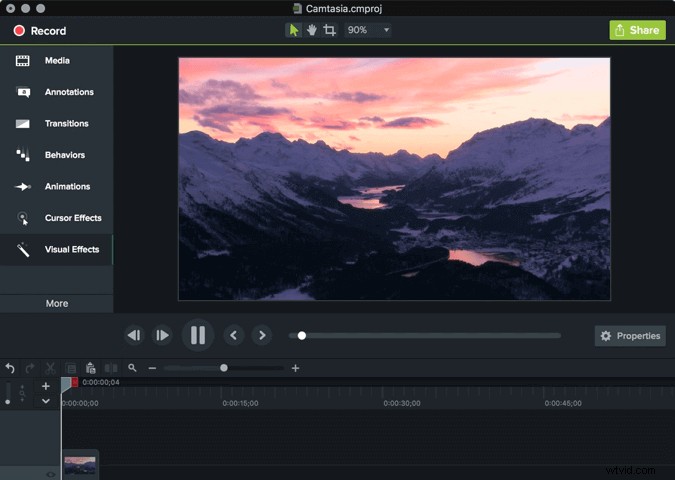
Avantages :
- Créer de nombreux types d'enregistrements d'écran
- Une courbe d'apprentissage minimale est requise
- Chargé de modèles pour vous aider à démarrer
- Ajoutez des cadres d'appareil à vos vidéos
Inconvénients :
- La version gratuite ne dure que 30 jours
- Vous obtenez un filigrane dans vos vidéos pendant l'essai gratuit
- Relativement cher pour la plupart des utilisateurs
3. Enregistreur d'écran Icecream (Windows/Mac)
Si vous recherchez un enregistreur d'écran doté d'un grand nombre de fonctionnalités et capable de fonctionner sur plusieurs plates-formes, Icecream Screen Recorder pourrait être un bon choix. Il fonctionne à la fois sur Windows et sur Mac et offre de nombreuses options pour enregistrer votre écran tout en dessinant dessus.
Ce logiciel a une interface simple tout en conservant de nombreuses fonctionnalités. De la possibilité de capturer différentes parties de votre écran pour ajouter le logo aux enregistrements, il a presque tout ce dont vous avez besoin pour dessiner des enregistrements.
Il est livré avec l'outil d'annotation pour vous permettre d'ajouter différentes formes à vos enregistrements et captures d'écran. Une fois que vous avez effectué vos enregistrements avec le logiciel, vous pouvez les partager sur différentes plates-formes à partir de l'outil.
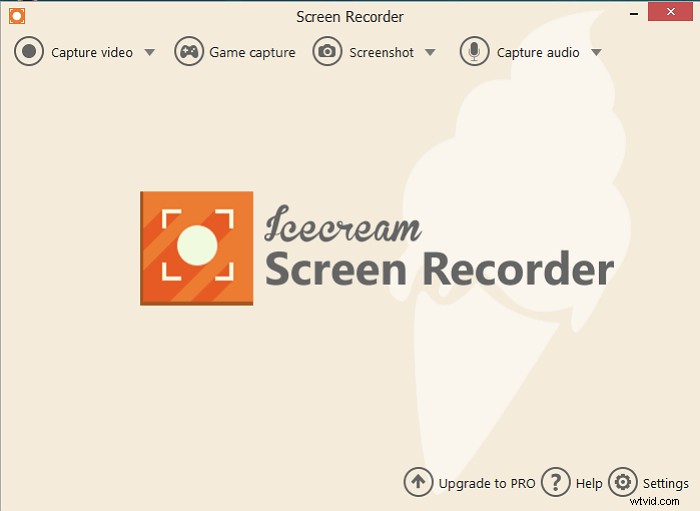
Avantages :
- Annotez vos enregistrements avec des dessins
- Capable d'enregistrer facilement un tableau blanc
- Ajoutez une superposition de webcam à vos enregistrements d'écran
- Enregistrer des flux audio et vidéo
Inconvénients :
- L'interface utilisateur aurait pu être organisée
- Trop d'options pour quelqu'un qui cherche à capturer l'écran
- Un peu d'apprentissage est nécessaire
- La version gratuite ne prend en charge que cinq minutes maximum
4. Métier à tisser (Windows/Mac)
Si vous cherchez à produire plusieurs vidéos pédagogiques, vous aurez probablement besoin de quelque chose qui vous aide à enregistrer rapidement votre écran avec des dessins. Il offre la possibilité de capturer l'écran avec et sans la webcam.
Pour enregistrer l'écran et la webcam, sélectionnez Loom. Il permet de sélectionner la zone enregistrée, et vous pouvez l'utiliser lors de la réalisation de dessins sur certaines fenêtres. Après avoir enregistré votre dessin avec cet outil, vous pouvez partager la vidéo librement. Des outils de montage vous permettent d'affiner la vidéo avant sa mise en ligne.
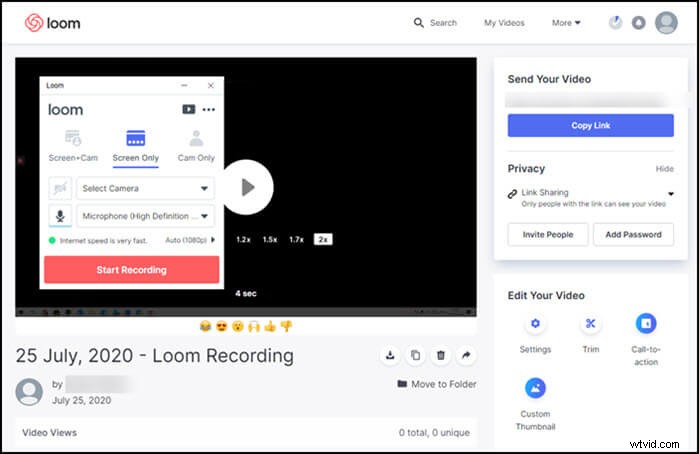
Avantages :
- Capturez vos dessins et écrans rapidement et librement
- Équipé d'outils d'édition de base
- Partagez facilement vos enregistrements avec d'autres personnes
- Interface propre et bien organisée
- Activer et désactiver l'audio pour vos enregistrements
Inconvénients :
- Manque d'options pour l'enregistrement d'écran flexible
- Non compatible avec de nombreux formats vidéo
- Impossible de capturer simultanément l'audio du système et du micro
- Un nombre limité d'outils d'édition
Conclusion
Croyez que vous savez comment enregistrer un dessin à l'écran à l'aide du meilleur enregistreur d'écran. EaseUS RecExperts est évidemment un excellent choix pour les utilisateurs Windows et Mac car il possède presque toutes les fonctionnalités et une interface claire pour capturer l'écran. Téléchargez cet outil et essayez-le !
